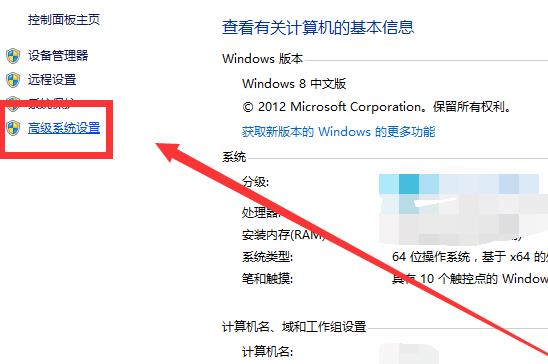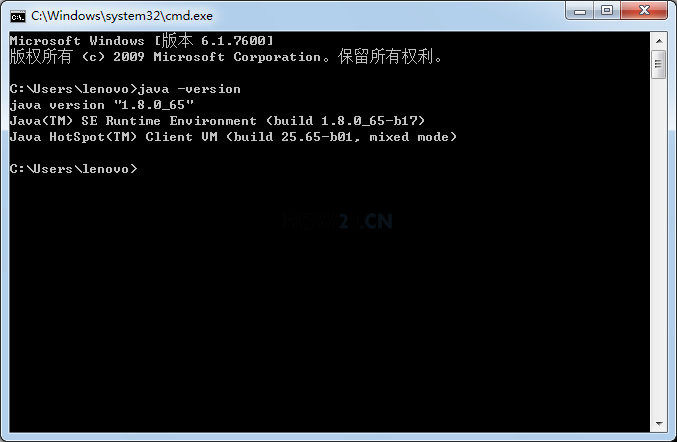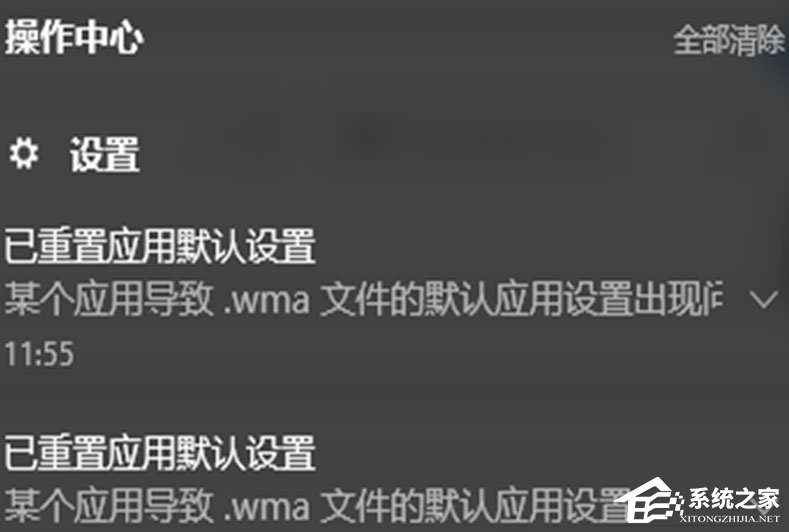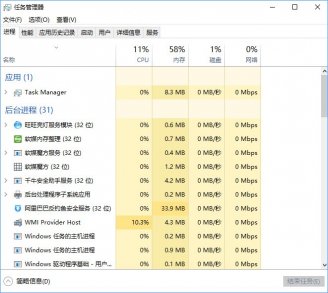Windows10系统之家 > Win10教程 >
win10键盘驱动不兼容怎么办
- 作者:huahua
- 时间:2020-11-19 09:18:21
win10键盘驱动不兼容怎么办?有一些朋友在使用win10系统的时候,可能会碰到系统提示检测到不兼容的键盘驱动程序的情况。很多朋友之前没有解决这个问题的经验,为此,小编今天给大家分享一下win10键盘驱动不兼容的解决方法,有相同问题的朋友一起来看看吧!
win10键盘驱动不兼容怎么办
1、首先创建一个新的记事本文件,将下方的代码粘贴进去:
Windows Registry Editor Version 5.00
[HKEY_LOCAL_MACHINE\SYSTEM\CurrentControlSet\Control\Keyboard Layouts\00000409]
"Layout File"="KBDUS.DLL"
"Layout Text"="美国英语"
"Layout Display Name"="@%SystemRoot%\\system32\\input.dll,-5000"
2、接着点击左上角的“文件”并在下方弹出的菜单窗口中点击“另存为”,将文档保存为“.reg”后缀的注册表文件。
3、之后双击刚刚保存的注册表文件,然后在弹出的确认窗口中点击“是”。
4、当弹出如下图所示的内容时就证明我们已经成功完成了注册表文件的导入,此时重启一下电脑就可以了。